Forfatter:
Judy Howell
Oprettelsesdato:
5 Juli 2021
Opdateringsdato:
1 Juli 2024
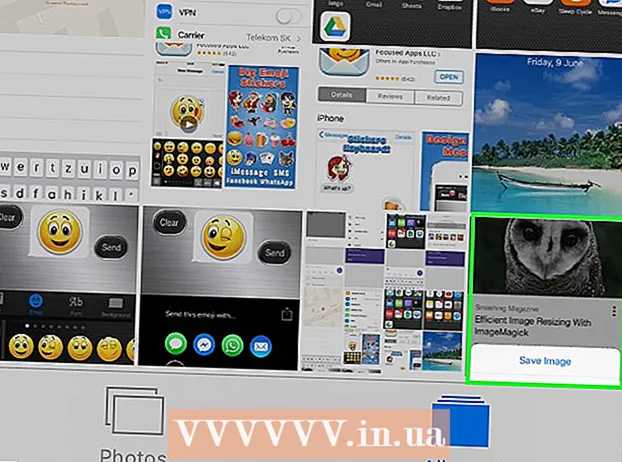
Indhold
Klistermærker er billeder, som du kan føje til dine tekstbeskeder. Med klistermærker har du mange flere muligheder end med traditionelle smiley ansigter og emoji. WhatsApp selv understøtter ikke klistermærker, men du kan bruge billeder på en lignende måde. Der er mange klistermærke-apps tilgængelige i din enheds appbutik, men i WhatsApp kan du tilføje ethvert billede, du ønsker. Det betyder, at du kan bruge ethvert billede som et klistermærke, hvis du ønsker det.
At træde
Metode 1 af 2: Brug af klisterapps
 Forstå hvordan klistermærker fungerer i WhatsApp. WhatsApp selv understøtter ikke klistermærker. I stedet tilføjer du billeder til dine beskeder i WhatsApp. Der er flere apps med samlinger af billeder, der ligner traditionelle klistermærker. Du kan føje disse til dine beskeder, så modtageren kan se.
Forstå hvordan klistermærker fungerer i WhatsApp. WhatsApp selv understøtter ikke klistermærker. I stedet tilføjer du billeder til dine beskeder i WhatsApp. Der er flere apps med samlinger af billeder, der ligner traditionelle klistermærker. Du kan føje disse til dine beskeder, så modtageren kan se. - Desværre kan du ikke bruge animerede klistermærker i WhatsApp, fordi WhatsApp ikke understøtter klistermærker. Du kan dog sende korte videoklip.
 Åbn app-butikken på din enhed. Der er masser af apps med tusindvis af klistermærker, som du kan bruge i WhatsApp og forskellige andre messaging-tjenester. Sticker-apps kan downloades til både iOS og Android.
Åbn app-butikken på din enhed. Der er masser af apps med tusindvis af klistermærker, som du kan bruge i WhatsApp og forskellige andre messaging-tjenester. Sticker-apps kan downloades til både iOS og Android.  Kig efter en klisterapp. Når du leder efter klistermærke-apps, skal du sørge for ikke at installere apps, der kræver adgang til for meget data. Læs anmeldelser for at se, om appen fungerer for andre WhatsApp-brugere. Mange klistermærke-apps har kun en lille mængde gratis klistermærker. Nogle af de mest populære apps er:
Kig efter en klisterapp. Når du leder efter klistermærke-apps, skal du sørge for ikke at installere apps, der kræver adgang til for meget data. Læs anmeldelser for at se, om appen fungerer for andre WhatsApp-brugere. Mange klistermærke-apps har kun en lille mængde gratis klistermærker. Nogle af de mest populære apps er: - Emojidom (Android)
- Smileys og memes til chat (Android)
- Gratis klistermærker (iOS)
- ChatStickerz - Sjove Emoji-klistermærker (iOS)
 Åbn klistermærkeappen for at finde et klistermærke. De fleste klisterapps har forskellige kategorier af klistermærker. Mange apps har et antal gratis klistermærker samt en samling klistermærker, der koster penge. Find det perfekte klistermærke til din besked.
Åbn klistermærkeappen for at finde et klistermærke. De fleste klisterapps har forskellige kategorier af klistermærker. Mange apps har et antal gratis klistermærker samt en samling klistermærker, der koster penge. Find det perfekte klistermærke til din besked.  Tryk på det klistermærke, du vil bruge. Sådan vælger du det klistermærke, du vil føje til WhatsApp.
Tryk på det klistermærke, du vil bruge. Sådan vælger du det klistermærke, du vil føje til WhatsApp. 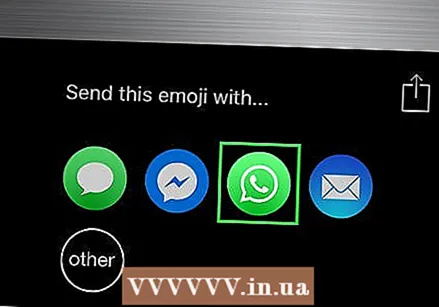 Føj det valgte klistermærke til WhatsApp. Hvordan du gør dette, varierer fra app til app.
Føj det valgte klistermærke til WhatsApp. Hvordan du gør dette, varierer fra app til app. - Emojidom - Denne app har et tastatur og en skærm til din besked. Tryk på din besked, og tilføj de ønskede klistermærker. Tryk på knappen "Del", når du er færdig, og vælg "WhatsApp". Du kan også trykke på knappen "Tilføj" i WhatsApp og vælge Emojidom som dit album for at kunne vælge klistermærker.
- Smileys og Memes til chat - Tryk på det klistermærke, du vil sende til WhatsApp. Når du har valgt et klistermærke, skal du trykke på "WhatsApp" i nederste højre hjørne. Foretag eventuelle justeringer, og tryk derefter på knappen "Udført". WhatsApp åbnes, og du kan vælge en samtale, du vil tilføje klistermærket til.
- Klistermærker gratis - Tryk på det klistermærke, du vil føje til din samtale i WhatsApp. Vælg "WhatsApp" fra listen over messaging-apps. Tryk på "Åbn i WhatsApp" for at åbne WhatsApp. Vælg den samtale, du vil indsætte klistermærket i.
- ChatStickerz - Søg efter og tryk på det klistermærke, du vil føje til WhatsApp. Vælg WhatsApp på listen over apps. Hvis du ikke kan se WhatsApp, skal du trykke på "Mere" og vælge WhatsApp. Vælg den samtale, du vil føje mærkaten til.
Metode 2 af 2: Brug af et billede
 Forstå, at WhatsApp ser klistermærker som billeder. Da WhatsApp ikke understøtter klistermærker, sender du blot billedfiler. Du kan finde billedfiler til klistermærker på internettet og gemme dem for at sende dem som klistermærker i WhatsApp.
Forstå, at WhatsApp ser klistermærker som billeder. Da WhatsApp ikke understøtter klistermærker, sender du blot billedfiler. Du kan finde billedfiler til klistermærker på internettet og gemme dem for at sende dem som klistermærker i WhatsApp. - WhatsApp understøtter ikke flytning af klistermærker. Billedet sendes, men kun den første ramme vises.
 Find et billede, du vil sende som klistermærke. WhatsApp giver dig mulighed for at sende ethvert billede, så hvis du finder noget på Internettet, som du mener ville være et godt klistermærke, kan du bruge det. Du kan gemme billeder fra ethvert websted, hvis du tror, de ville være gode klistermærker.
Find et billede, du vil sende som klistermærke. WhatsApp giver dig mulighed for at sende ethvert billede, så hvis du finder noget på Internettet, som du mener ville være et godt klistermærke, kan du bruge det. Du kan gemme billeder fra ethvert websted, hvis du tror, de ville være gode klistermærker.  Gem billedet på din enhed. Når du finder et billede, du vil bruge, skal du trykke og holde på det for at åbne billedmenuen. Vælg "Gem billede" for at gemme billedet i appen Fotos eller billedgalleriet på din enhed.
Gem billedet på din enhed. Når du finder et billede, du vil bruge, skal du trykke og holde på det for at åbne billedmenuen. Vælg "Gem billede" for at gemme billedet i appen Fotos eller billedgalleriet på din enhed.  Føj billedet til din WhatsApp-besked. Fra samtaleskærmen skal du trykke på "Tilføj" og søge gennem de billeder, du har gemt på din enhed. Det billede, du har gemt, kan være i et album kaldet "Downloads".
Føj billedet til din WhatsApp-besked. Fra samtaleskærmen skal du trykke på "Tilføj" og søge gennem de billeder, du har gemt på din enhed. Det billede, du har gemt, kan være i et album kaldet "Downloads".  Vælg det billede, du vil bruge som klistermærke. Jo mindre billedet er, jo mere ligner det et klistermærke.
Vælg det billede, du vil bruge som klistermærke. Jo mindre billedet er, jo mere ligner det et klistermærke.



